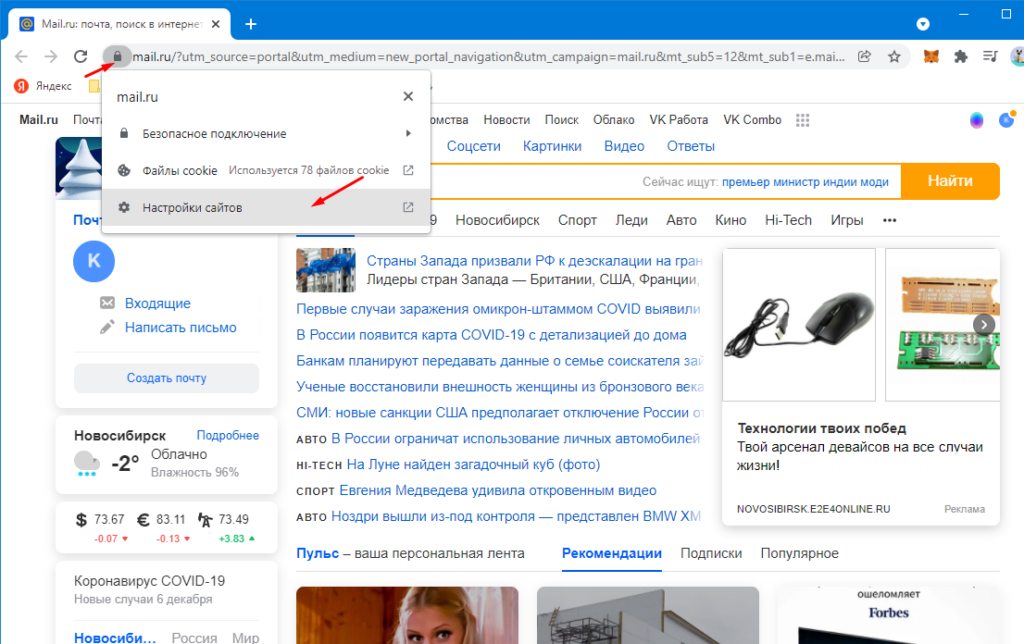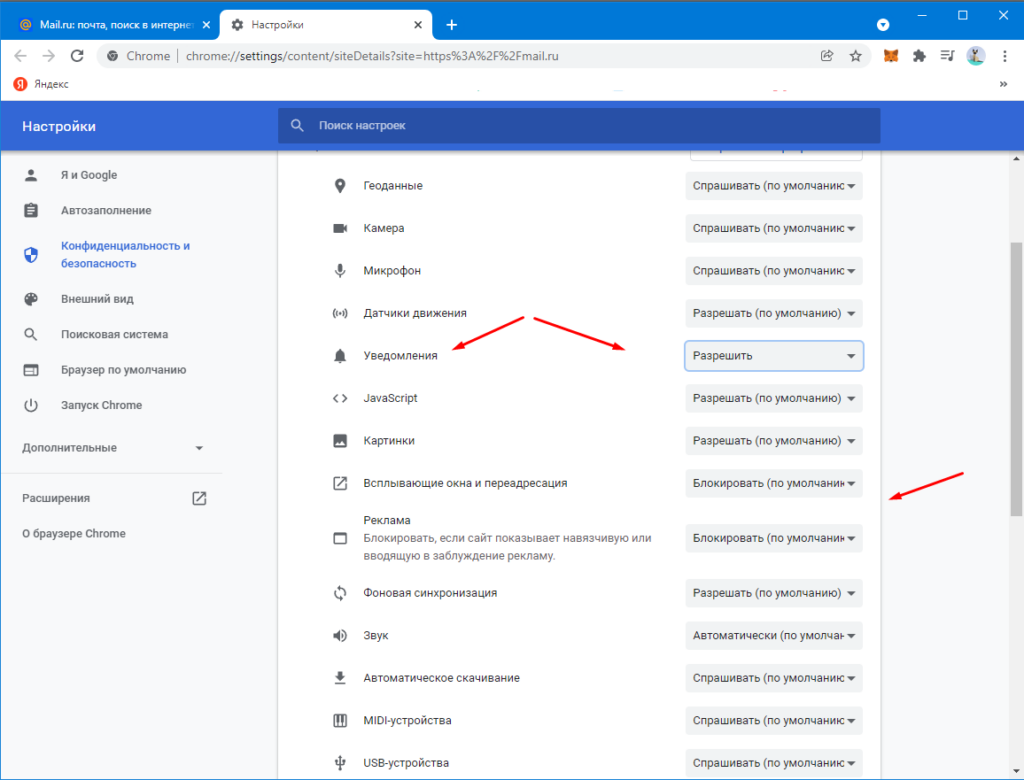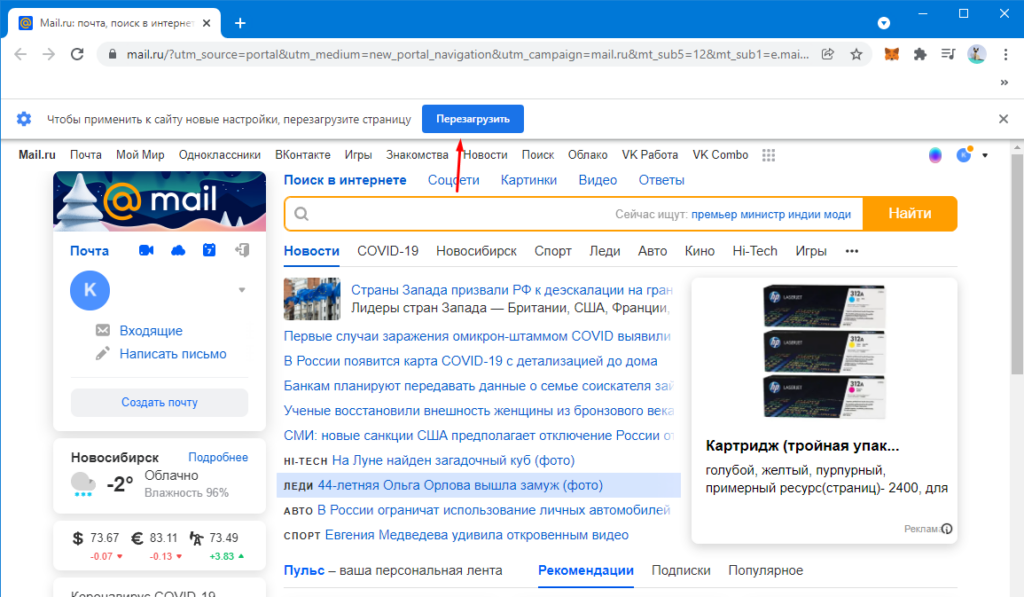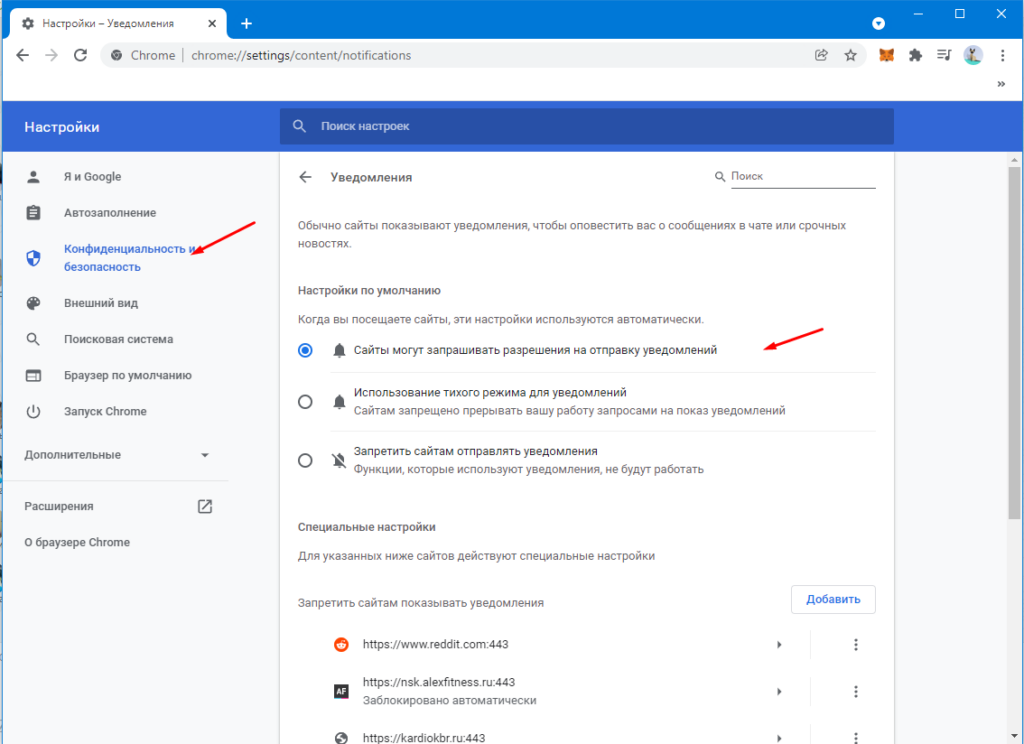Как включить уведомления на сайте
В большинстве случаев все отключают уведомления на различных сайтах, так как процентов 95 из них не несет в себе никакой полезной информации, чаще всего это различные запросы на подключение и установка дополнительного ПО а так же реклама. Отключить уведомления в браузере очень просто, при переходе на сайт у которого есть такие уведомления, браузер показывает всплывающее окно в котором предлагает их заблокировать. А вот включить обратно показ уведомлений уже немного сложней. Уведомления некоторых сайтов облегчают работу, например, того же почтового сервиса маил.ру. При поступлении нового письма браузер будет отображать всплывающие окно с именем отправителя, темой и отрывком содержания, и не важно на какой вкладке вы будите в это время находиться. Это касается и различных чатов, того же web.whatsapp. Если заблокировать уведомления то для просмотра сообщений нужно будет открывать вкладку и сам чат. Согласитесь это очень неудобно, поэтому включать показ уведомлений на сайтах нужно уметь.
Для расширения своих знаний рекомендую прочитать следующие статьи.
Как открыть диспетчер задач браузера Chrome
Всплывающая реклама на рабочем столе Windows
Google Chrome группировка вкладок
Как открыть файл MP4 на компьютере
Как в браузере Google Chrome включить уведомления на сайте
Для того чтобы включить уведомления на сайте, переходим на него в адресной строке кликаем на «Сведения о сайте» в появившемся меню выбираем «Настройки сайтов».
В открывшемся окне ищем пункт «Уведомления» и разрешаем их.
Остается только перезагрузить сайт.
Так же необходимо проверить настройки безопасности самого браузере для этого переходим в «Конфиденциальность и безопасность» далее выбираем «Настройки сайтов» и открываем пункт «Уведомления», либо просто вводим в адресной строке следующие.
chrome://settings/content/notifications
Включаем пункт «Сайты могут запрашивать разрешения на отправку уведомлений»
Теперь уведомления сайта маил.ру будут отображаться.